虚拟机ubuntu 16:04 遇到the system is running in low-graphics mode 辛路历程
(注:解决办法在文章末尾,没耐心的可以直达)
如题,
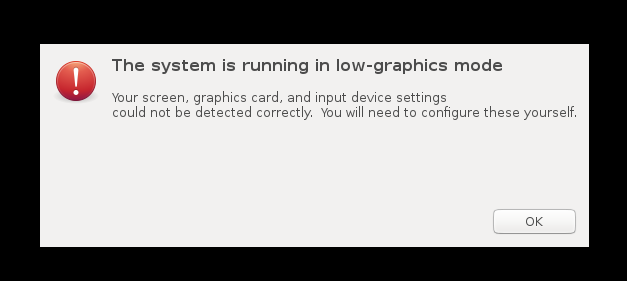
ok后
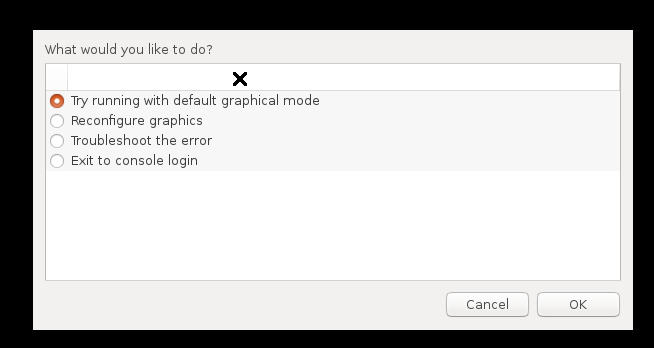
四个选项都不行!!!
今天早上第一次出现这个问题,搞了半天,不行,直接快照还原(还好我是虚拟机),没想到晚上又是这样,心累,我才写的东西啊
没办法了,百度呗!
找到一个解决办法:
1.Ctrl+ALT+F1 进入控制台(linux提供了7个虚拟屏幕,1~6号是控制台终端(F1~F6),第7个上面跑X-Window(F7),这个就是X-Window出了问题)
2.进去后,输入你的usename和password
3.输入以下命令
cd /etc/X11 sudo cp xorg.conf.failsafe xorg.conf sudo reboot
这个方法可以成功进入Ubuntu了,但是不能全屏了,貌似tools会出现问题,重新安装了VMware tools!重新安装后,还是不行,分辨率还是很低,尝试
使用xrandr命令修改分辨率,结果
xrandr: Failed to get size of gamma for output default
继续百度,发现网上说是驱动的问题,到system setting该驱动,然后发现,竟然一个选项也没有,难受啊!
找到一个解决分辨率问题的办法,整一哈!
要修改/etc/X11/xorg.conf文件(xorg.conf是linux多屏配置文件),似曾相识啊!
修改为
Section "Monitor" Identifier "Monitor0" VendorName "Monitor Vendor" ModelName "Monitor Model" HorizSync 28.0 - 70.0 VertRefresh 56.0 - 75.0 EndSection Section "Device" Identifier "VMware SVGA" Driver "vesa" EndSection Section "Screen" Identifier "Screen0" Device "Card0" Monitor "Monitor0" SubSection "Display" Viewport 0 0 Depth 24 Modes "1920x1080_60.00" EndSubSection EndSection
结果,如题!
最终解决办法!还原快照??? 还原是不可能还原的!这辈子是不可能还原的!
解决办法
1. Ctrl+ALT+F1 进入控制台
2.输入usename和password
3.输入以下命令
sudo apt-get update sudo apt-get upgrade
成功!!!(想想还是还原快照快呀~_~)




 浙公网安备 33010602011771号
浙公网安备 33010602011771号